不小心把硬盘或是U盘格式化了该如何挽救数据呢?误格式化硬盘、移动硬盘或是U盘的情况在平时很常见,比如,格式化的时候选错了分区。表面上看,格式化后的磁盘似乎已经被清空了,但事实上,大部分数据在被覆盖之前仍然可以被找回。
这篇文章将为您介绍一下格式化恢复数据的原理,介绍一款好用的格式化恢复软件并演示格式化后数据恢复的详细步骤。
有时候,我们在操作电脑的时候,会不小心把没有备份的磁盘分区格式化,导致数据丢失;或是因为分区打不开,错误点击了“格式化”;还有可能是重装系统时误将硬盘重新分区格式化了。
格式化执行完成后,磁盘空间会被标记为“可用”,但是数据并没有立刻被清除。快速格式化仅仅清空了文件系统的索引,文件的实际内容仍然保留在磁盘中,直到被覆盖。所以,只要尽早采取措施防止数据覆盖,并且及时进行数据恢复,成功率会非常高。
提醒:如果硬盘存在大量坏道或是其他的硬件故障,仅通过软件可能无法完成恢复任务,这时候,建议请尽快联系在线技术人员获取解决方案。
DiskGenius是专业的格式化恢复软件,软件有着近30年的数据恢复经验,恢复效果好,成功率高,让数据恢复更安全、快捷、简单。软件分为免费试用版、标准版和专业版,支持误删除、格式化、分区损坏及分区丢失后的数据恢复;支持从电脑硬盘、移动硬盘、U盘、存储卡、回收站、虚拟磁盘、RAID磁盘阵列、Windows存储池、BitLocker分区、动态磁盘等存储设备中找回丢失的数据。
接下来,小编就详细介绍一下,如何使用DiskGenius恢复被格式化的数据。
第一步:下载并运行DiskGenius软件。
该软件为绿色免安装版。软件下载后,解压缩一下就可以直接使用,并且可以将软件放到U盘、移动硬盘等存储设备中,随时随地使用。
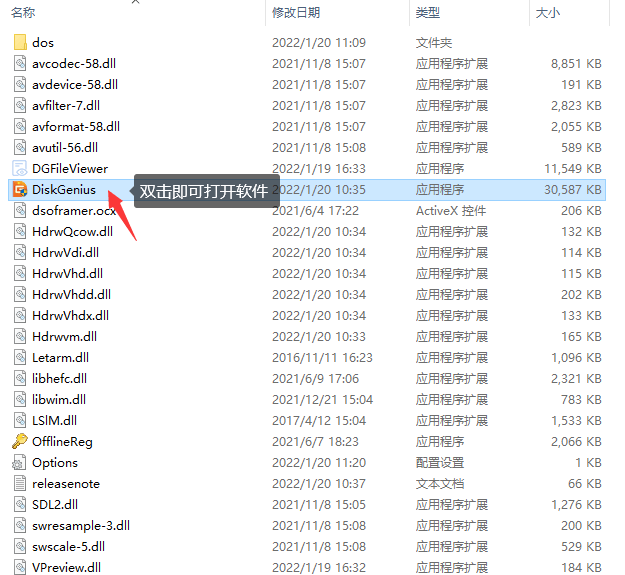
第二步: 在软件里找到并选中被格式化的分区,然后点击“恢复文件”按钮。等程序弹出恢复文件对话框后,点击“开始”按钮,软件立即开始搜索丢失的文件。
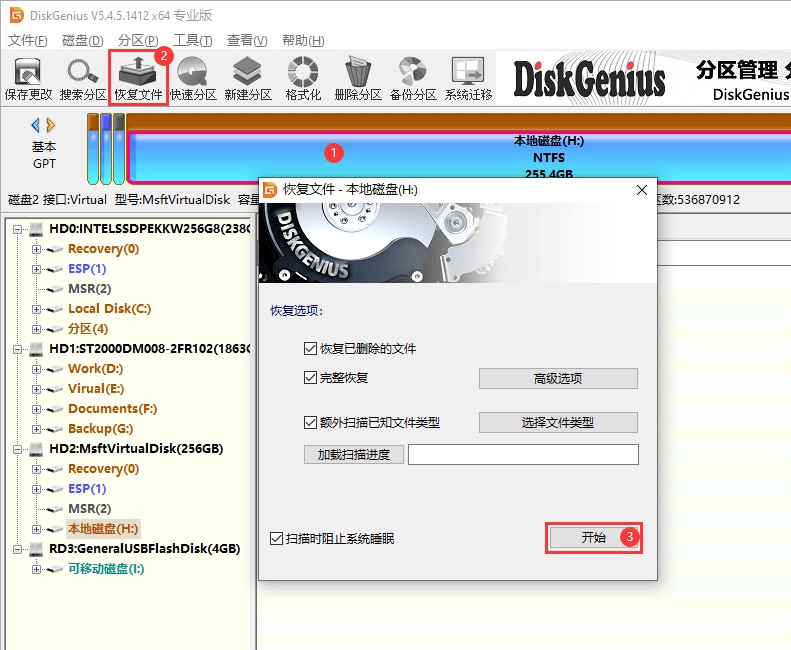
第三步:耐心等待扫描结束。
智能的扫描算法让整个搜索过程都直观可见,软件会实时地将找到的文件添加到扫描结果中,供用户查看和预览。
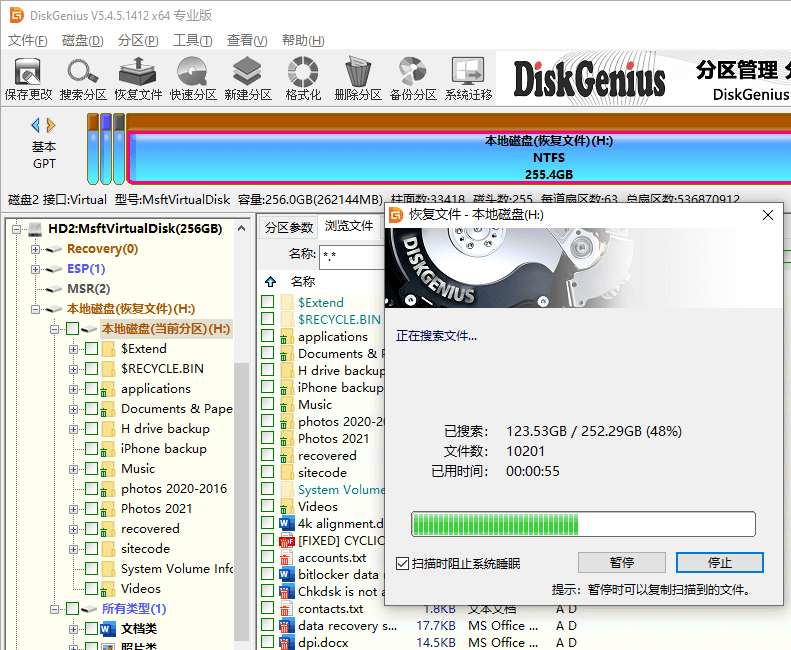
第四步:预览文件。
双击文件即可打开预览窗口,可以看看文件内容是否正确。照片、视频、音频、PDF、Word文档、Excel电子表格、PPT幻灯片、文本文件等都可以通过这种方式预览,提前了解恢复效果。
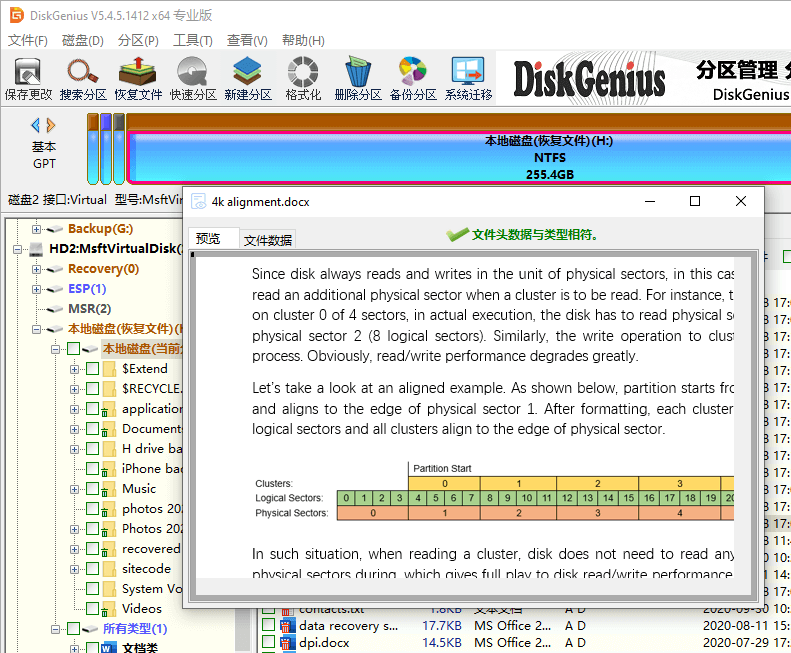
第五步:复制导出文件,完成格式化恢复任务。
把想要恢复的文件勾选上,右击选中的文件,然后点击“复制到指定文件夹”菜单项。之后,在弹出的对话框上选择存储路径,就可以导出文件了。
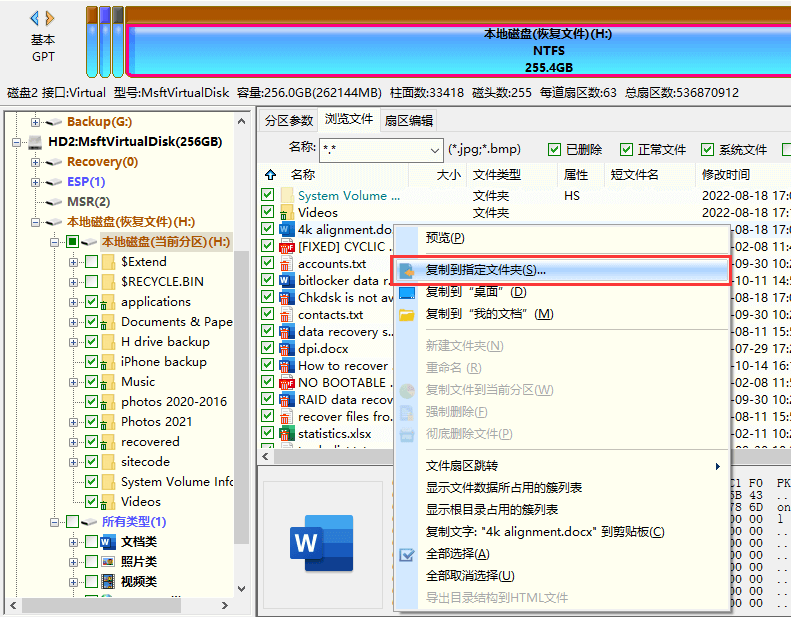
1、不小心格式化了硬盘怎么恢复?
不小心把硬盘格式化了,并且格式化之前,并没有对数据进行备份。这时候可以使用DiskGenius专业版来恢复数据,具体的恢复过程是比较简单的。首先,使用“恢复文件”功能对硬盘进行深度扫描;然后,对文件进行预览,查看哪些文件可以被正确恢复;最后,把想要恢复的数据复制保存到其他硬盘分区。
2、反格式化恢复工具哪个好用?
反格式化工具并不是将格式化操作撤销,而是通过数据恢复方式将丢失的文件找回来。至于格式化恢复工具哪个好用,小编推荐DiskGenius专业版、数据恢复精灵、易数手机恢复软件等,简单易用、安全稳定。
3、手机格式化的东西怎么恢复?
手机被格式化了怎么恢复数据呢?首先,格式化手机后不要再尝试恢复出厂设置、安装应用软件、拍照片、录视频等操作,避免进一步破坏数据。其次,就是尽快使用手机恢复软件来恢复格式化的手机。
4、MP4不小心格式化了怎么办?
MP3、MP4等设备不小心格式化丢失了重要数据,可以尝试使用格式化数据恢复工具软件进行恢复。将需要恢复数据的设备和电脑连接好,这样恢复软件就可以识别到并对其进行扫描;扫描完成后就能在软件里看到丢失的文件了。
5. 硬盘格式化3次无法恢复数据了吗?
硬盘分区被格式化多次后数据是有希望恢复的。因为普通的格式化(快速格式化)并不会将整个硬盘清零,所以,看似被清空的硬盘,文件并没有真正消失。使用DiskGenius这些硬盘恢复软件,就可以搞定格式化后的文件恢复任务。
对于格式化丢失的数据,使用格式化恢复软件可以随时随地进行恢复。小编提醒大家,为了取得满意的恢复效果,在数据成功恢复之前,暂时不要向格式化的磁盘分区写入数据,以免产生数据覆盖。此外,大家平时要做好备份,注意保护好数据。
相关文章
